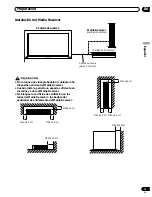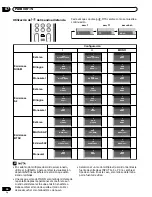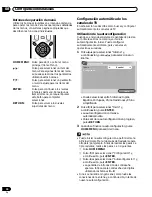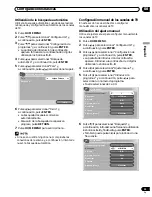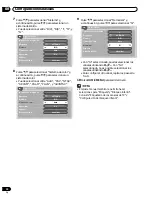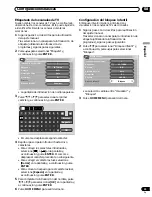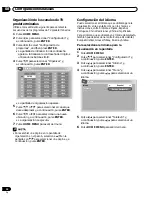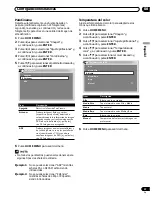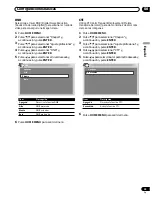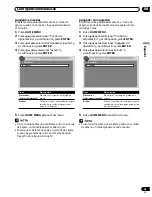08
Configuraciones básicas
28
Sp
Utilización de los menús
Menús del modo AV
Home Menu
Ítem
Descripción
Página
Imagen
Selección AV
Seleccione de las cinco opciones del modo de visualización: ESTÁNDAR,
DINÁMICO, PELÍCULA, JUEGO y USUARIO.
35
Contraste
Ajusta la imagen entre clara y sombreada.
36
Brillo
Ajusta el brillo de la imagen.
36
Color
Ajusta la intensidad del color.
36
Matiz
Ajusta el color de la piel a un tono más natural para todo el sistema de colores.
36
Nitidez
Ajusta la nitidez de la imagen.
36
Ajuste profesional
Ajusta los niveles de PureCinema, Temperatura de color, MPEG NR, DNR, CTI,
DRE, y Gestión del color.
37–40
Reiniciar
Todas los ajustes de la imagen vuelven a los valores predeterminados de fábrica. 36
Sonido
Agudos
Ajusta los agudos para que sean más débiles o más fuertes.
41
Graves
Ajusta los graves para que sean más débiles o más fuertes.
41
Balance
Ajusta la salida de audio entre los altavoces izquierdo y derecho.
41
Reiniciar
Todas los ajustes de audio a los valores predeterminados de fábrica.
41
FOCUS
Desplaza el sonido que viene de arriba (imágenes del sonido) y produce
contornos de sonido claros.
41
Surround frontal
Proporciona efectos de sonido tridimensional y/o graves profundos y ricos.
42
Control de
Ahorro de energía
Ahorra energía disminuyendo el brillo de la imagen.
42
alimentación
Apagado: sin señal
Coloca el sistema en el modo de espera cuando no se recibe una señal
durante 15 minutos.
43
Apagado: sin operación Coloca el sistema en el modo de espera cuando no se realiza ninguna
operación durante tres horas.
43
Temporizador
Coloca el sistema automáticamente en el modo de espera cuando transcurre
de apagado
el tiempo seleccionado.
61
Opción
Posición
Ajusta las posiciones vertical y horizontal de las imágenes visualizadas.
56
WSS
Le permite ver la información en el modo de pantalla ancha cuando hay
señales de pantalla ancha en los datos de TELETEXTO.
59
Modo 4:3
Selecciona la relación de aspecto de las señales de vídeo.
60
Sistema de color
Selecciona el sistema de color compatible con las imágenes en la pantalla.
57
Máscara lateral
Con el tamaño de pantalla 4:3 seleccionado, ajusta el brillo de la máscara
lateral gris que aparece en ambos lados de la pantalla.
60
Configuración
Autoconfiguración
Le permite configurar los canales de TV y seleccionar un idioma para la
visualización en la pantalla.
30
Configuración de
programas
Configura los canales de TV.
31–34
Contraseña
Impide que otras personas cambien configuraciones importantes.
61–62
Idioma
Selecciona el idioma que se utilizará para la visualización en la pantalla como en los
menús e instrucciones, y el idioma que se utilizará en el modo de TELETEXTO.
34